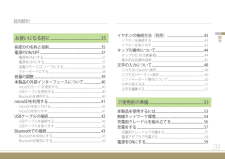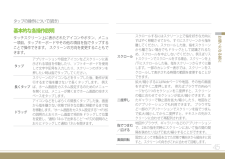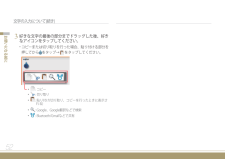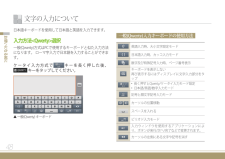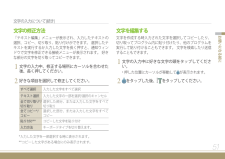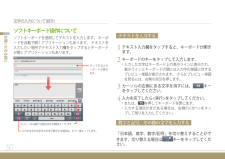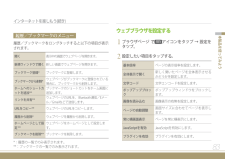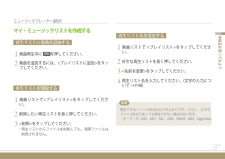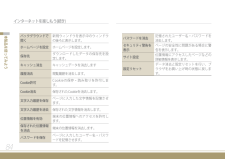Q&A
取扱説明書・マニュアル (文書検索対応分のみ)
"文字"2 件の検索結果
"文字"20 - 30 件目を表示
全般
質問者が納得残念ですがauショップに修理に出すしか無いでしょう。
音量キー下と電源スイッチ同時押しで起動させてFactory resetが実行できればあるいは、とも思いますが、まあ普通に考えて初期不良です。
5120日前view95
全般
質問者が納得htc EVO WiMAXを購入されたんですよね?
もし自分だったらとして答えさせてもらいます。
タブレット端末でネット、メール、Exell/Word(画面が大きいので)
htcのほうは通話をメインに(タブレット端末では話しにくいと思います)
とりあえず両方で使用してみて、使いやすい用途を振り分けていけばいいと思います。
使っていくうちに二つの端末の一長一短が見えてくると思いますし…
スマフォライフを楽しんで下さい♪
5167日前view102
目次(続き)29目次目次イヤホンの接続方法(別売) .................................................43イヤホンを接続する......................................................................................................... 43イヤホンを取り外す......................................................................................................... 43タップの操作について............................................................... 44タップの仕方(注意事項)............................................................................................... 44基本的な各操作説明.......
タップの操作について(続き)45お使いになる前に 基本的な各操作説明タッチスクリーン上に表示されたアイコンやボタン、メニュー項目、タップキーボードやその他の項目を指でタップすることで操作できます。■スクリーンの方向を変更することもできます。■タップアプリケーションや設定アイコンなどスクリーンに表示される項目を作動したり、ソフトキーボードを使用して文字や記号を入力したり、スクリーンのボタンを押したい時は指でタップしてください。長くタップスクリーンのアイコンなどをタップした後、動作が実行するまで指を離さないで長くタップします。■例えば、ホーム画面をカスタム設定するのためのメニューを開くには、メニューが開くまでホーム画面の空きスペースをタップします。■ドラッグアイコンなどをしばらくの間長くタップした後、画面から指を離さない状態で好きな位置に移動するまで指を移動します。“ホーム画面をカスタム設定する”■→■P.165の説明のとおりホーム画面で項目をドラッグして位置を変更し、“通知パネルで出来ること”■→■P.72の説明のとおりにドラッグして通知パネルを開きます。スクロールスクロールするにはスクリーン上で指を好きな...
文字の入力について(続き)52お使いになる前に 3好きな文字の最後の部分までドラッグした後、好きなアイコンをタップしてください。■コピーまたは切り取りを行った場合、貼り付ける部分を押してからをタップ→■ ■をタップしてください。• ■:■コピー• ■:■切り取り• ■:■■貼り付け(切り取り、コピーを行ったときに表示される)• ■:■Google、Google翻訳などで検索• ■:■Bluetooth/Gmailなどで共有
48お使いになる前に 日本語キーボードを使用して日本語と英語を入力できます。■入力方法<Qwerty>選択 一般(Qwerty)方式はPCで使用するキーボードと似た入力方法になります。■ローマ字入力で日本語を入力することができます。■ケータイ入力方式で キーを長く押した後、 キーをタップしてください。文字の入力について 一般(Qwerty)入力キーボードの使用方法 英語入力時、大小文字設定モード日本語入力時、カッコ入力モード数字及び特殊記号入力時、ページ番号表示キーボードを表示しない再び表示するにはディスプレイに文字入力部分をタップ• 長く押すとQwerty/ケータイ入力モード設定• 日本語/英語/数字入力モード記号と顔文字記号入力モード/カーソルの位置移動■スペースを入れる■ピリオド入力モード入力ウィンドウを使用するアプリケーションにより、ボタンが実行/次へ/完了などで変更されます。カーソルの左側にある文字や記号を消す▲■一般(Qwerty)■キーボード
文字の入力について(続き)51お使いになる前に 文字を編集する文字を作成する時入力された文字を選択してコピーしたり、切り取ってプログラム内に貼り付けたり、他のプログラムを実行して貼り付けることもできます。■文字を検索したり送信することもできます。■1文字の入力中に好きな文字の頭をタップしてください。■押した位置にカーソルが移動して が表示されます。■2をタップした後、 をタップしてください。文字の修正方法 「テキスト編集」メニューが表示され、入力したテキストの選択、コピー、切り取り、貼り付けができます。■選択したテキストを実行するか入力した文字を長く押すと、通知ウィンドウで文字を修正できる接続メニューが表示されます。■好きな部分の文字を切り取ってコピーできます。■1文字の入力中、修正する場所にカーソルを合わせた後、長く押してください。2好きな項目を選択して修正してください。すべて選択入力した文字をすべて選択テキスト選択入力した文字の一部を選択/選択のキャンセル全て切り取り*/ 切り取り選択した部分、または入力した文字をすべて切り取り全てコピー*/ コピー選択した部分、または入力した文字をすべてコピー貼り付...
文字の入力について(続き)50お使いになる前に ソフトキーボード操作についてソフトキーボードを使用してテキストを入力します。■キーボードを自動で開くアプリケーションもあります。■テキストを入力したい場所でテキスト入力欄をタップするとキーボードが開くアプリケーションもあります。プレビュー中に選択する場合は好きな単語をタップします。入力する次の文字を大文字で表示する場合は、もう一度タップします。タップするとキーボードが開きます。 テキストを入力する 1テキスト入力欄をタップすると、キーボードが開きます。2キーボードのキーをタップして入力します。 ■入力した文字はキーボード上の表示ラインに表示され、表示ラインとキーボードの間には入力中の単語に対するプレビュー単語が表示されます。■さらにプレビュー単語を見るには、右側の矢印を押します。3カーソルの左側にある文字を消すには、 キーをタップしてください。4入力を完了したら<実行>をタップしてください。■または、を押してキーボードを閉じます。■入力する項目がまだある場合は、右側の<次へ>をタップして残りを入力してください。 数字と記号、その他の文字を入力する ...
文字の入力について(続き)49お使いになる前に ケータイ入力キーボードの使用方法 入力順番を右から左に逆順/カーソルの位置移動■記号と顔文字記号入力モード• 長く押すとQwerty/ケータイ入力モード設定• 日本語/英語/数字入力モードカーソルの左側にある文字や記号を消去スペースを入れる■入力ウィンドウを使用するアプリケーションにより、ボタンが実行/次へ/完了などで変更されます。 参考 • <設定>■→■<言語とキーボード>■→■<日本語キーボード>で■ <予測変換>を設定すると、完成単語を予測して表示する機能が有効になり入力中に予測単語を選択することができます。• 予測変換の場合、入力ウィンドウに単語を入力すると下線及びキーボード上段に予測単語が表示されます。下線がある状態ではコピー、カットなどの文字修正機能が制限されます。予測単語を選択するか、<確定>を押すと入力した単語が選択されます。入力方式<ケータイ>選択 ケータイ方式は一般の携帯のキーボード(マルチタップ方式の場合)と似た入力方法になります。使用する文字が表示されるまでキーを繰り返し押ことでご希望の文字が選択できます。一般(Q...
インターネットを楽しもう(続き)83本製品を使ってみようウェブブラウザを設定する1ブラウザページ でアイコンをタツプ → 設定をタツプ。2設定したい項目をタップする。基本倍率ページの表示倍率を設定します。全体表示で開く新しく開いたページを全体表示させるかどうかを設定します。文字コード文字エンコードを設定します。ポップアップブロックポップアップウィンドウをブロックします。画像を読み込む画像表示の有無を設定します。ページの自動調整画面サイズに合わせてページを表示します。常に横画面表示ページを常に横表示にします。JavaScriptを有効プラグインを有効プラグインを有効にします。 履歴/ブックマークのメニュー 履歴/ブックマークをロングタッチすると以下の項目が表示されます。開く 表示中の画面でウェブページを開きます。新規ウィンドウで開く新しい画面でウェブページを開きます。ブックマーク登録*ブックマークに登録します。ブックマークから削除*ウェブページがブックマークに登録されている場合に、ブックマークから削除します。ホームへのショートカットを追加**ブックマークのショートカットをホーム画面に追加します。リンクを...
ミュージックプレーヤー(続き)97本製品を使ってみよう 再生リスト名を変更する 1楽曲リストで <プレイリスト>をタップしてください。2好きな再生リストを長く押してください。3<名前を変更>をタップしてください。4再生リスト名を入力してください。(文字の入力について → P.48) 参考 再生できるファイル形式は以下のとおりです。ただし、以下のファイル形式であっても再生できない場合があります。 -オーディオ:■■WAV、MP3、AAC、AMR、WMA9、MIDI、Ogg■Vorbisマイ・ミュージックリストを作成する 再生リストに楽曲を追加する 1楽曲再生中に を押してください。2楽曲を追加するには、<プレイリストに追加>をタップしてください。 再生リストを削除する 1楽曲リストで<プレイリスト>をタップしてください。2削除したい再生リストを長く押してください。3<削除>をタップしてください。■再生リストからファイルを削除しても、実際ファイルは削除されません。
インターネットを楽しもう(続き)84本製品を使ってみようパスワードを消去記憶されたユーザー名・パスワードを消去します。セキュリティ警告を表示ページの安全性に問題がある場合に警告を表示します。サイト設定位置情報にアクセスしたページなどの詳細情報を表示します。設定リセットデータ消去と設定リセットを行い、ブラウザをお買い上げ時の状態に戻します。バックグラウンドで開く新規ウィンドウを表示中のウィンドウの後ろに表示します。ホームページを設定ホームページを設定します。保存先ダウンロードしたデータの保存先を設定します。キャッシュ消去キャッシュデータを消去します履歴消去閲覧履歴を消去します。Cookie許可Cookieの保存・読み取りを許可します。Cookie消去 保存されたCookieを消去します。文字入力履歴を保存ページに入力した文字情報を記憶させます。文字入力履歴を消去保存された文字情報を消去します。位置情報を有効端末の位置情報へのアクセスを許可します。保存された位置情報を消去端末の位置情報を消去します。パスワードを保存ページに入力したユーザー名・パスワードを記憶させます。インターネットを楽しもう
- 1